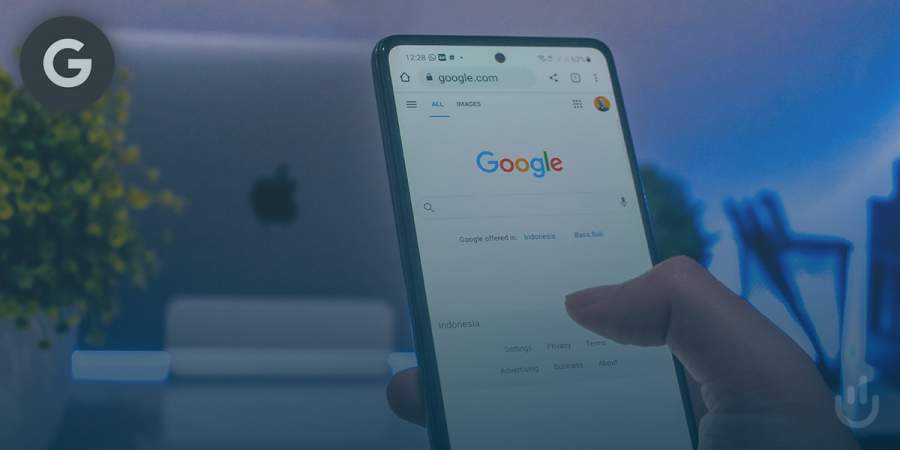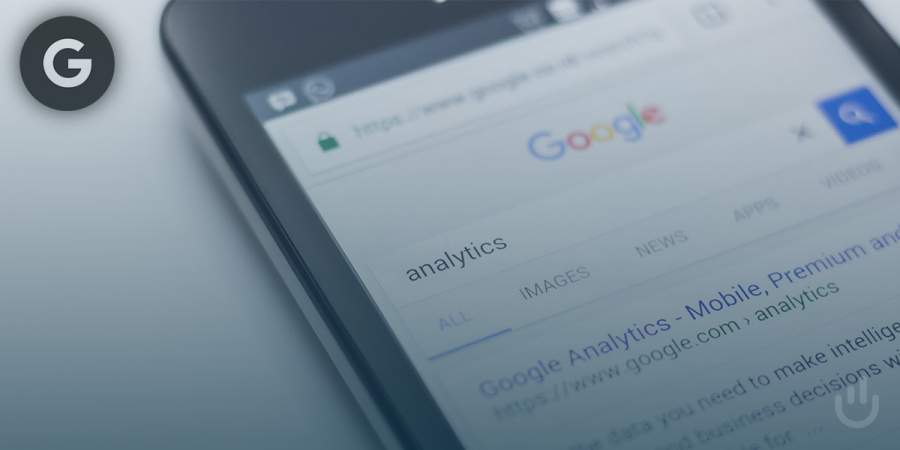Google-Ads-Rechnung finden und verstehen

In diesem Artikel gebe ich dir die Antworten auf alle wichtigen Fragen zu den Themen Google-Ads-Rechnung, Buchungen/Transaktionen, Zahlungsbelege herunterladen und ausdrucken. Am Ende wirst du keine Probleme mehr damit haben, alle benötigten Daten im Google Account zu finden und die Buchung des vergangenen Monats zu erledigen.
Das Wichtigste in Kürze:
- Google-Ads-Rechnungen finden sich im Google Ads Account unter "Tools & Einstellungen" und dann "Abrechnung" und "Abrechnungsübersicht".
- Rechnungen werden erst ab dem fünften Werktag nach Monatsende bereitgestellt und es kann zu Differenzen zwischen Rechnungs- und Abbuchungsbeträgen kommen.
- Zahlungseinstellungen in Google Ads bieten Optionen wie automatische Zahlung, manuelle Zahlungen und monatliche Rechnungsstellung, während Zahlungsmethoden u. a. Bankkonto, Kredit- und Debitkarten umfassen.
- Mehrwertsteuer wird in Google-Ads-Rechnungen nicht berücksichtigt, und Unternehmen müssen das Reverse-Charge-Verfahren anwenden.
- Änderungen an den Zahlungsinformationen müssen mindestens 14 Tage vor Monatsende vorgenommen werden, und separate Rechnungen für jede Kampagne sind nicht möglich.
Inhalt
- Wo finde ich die Google-Ads-Rechnung?
- Abrechnungsmethoden: Wie kann ich die Zahlungseinstellung und Zahlungsmethoden in Google Ads einrichten?
- Was ist bei der Umsatzsteuer / Mehrwertsteuer bei Google-Ads-Rechnungen zu beachten?
- Rechnungsbetrag vs. Abbuchungsbetrag: Wie buche ich Google-Ads-Rechnungen richtig?
- Wie kann ich meine Google Ads-Rechnung noch ändern?
- Wie kann ich meine Google Ad Rechnung herunterladen und ausdrucken?
- Fazit:
Google-Ads-Rechnungen (ehemals Google AdWords) machen der Buchhaltung oft das Leben schwer und sorgen regelmäßig für Verwirrung und Herausforderung. Man möchte die Buchungen für den vergangenen Monat endlich abschließen, da zeigt sich, besonders für jene, die mit dem Thema zum ersten Mal konfrontiert sind, schon die erste Hürde: Wo ist diese verflixte Google-Ads-Rechnung zu finden?
Hat man sie endlich gefunden, weist diese plötzlich einen anderen Betrag auf, als zum Beispiel die Abrechnung der Kreditkarte. Es ist zum aus der Haut fahren.
Als Google-Ads-Agentur haben wir die Verantwortung für die Google-Konten unserer Kunden und unsere Expert*innen wissen daher genau Bescheid. Ich habe mich deshalb mit Nicole, Head of Google Ads, zusammengesetzt und ihr die folgenden Fragen gestellt.
Wo finde ich die Google-Ads-Rechnung?
Die Google-Ads-Rechnungen findest du in deinem Google Ads Account. Um diese abzurufen, musst du dich zuerst in deinen Account einloggen und dann das Werkzeugsymbol (mit einem Schraubenschlüssel gekennzeichnet) für „Tools & Einstellungen“ rechts oben anklicken. Dort wählst du dann den Punkt „Abrechnung“ und „Abrechnungsübersicht“.
In neuen Konten gibt es eine aktualisierte Darstellung, in der du den Reiter „Abrechnung“ bereits in der Menüleiste finden kannst.
![]()
Die Google-Ads-Rechnung wird jeden abgeschlossenen Monat erstellt und ist für den letzten, danach ab dem ersten Tag des Folgemonats verfügbar. Die Übersicht aller Rechnungen der vergangenen Monate findest du unter Abrechnungen –> Dokumente und anschließendem Klick auf das jeweilige Zahlungsprofil. Nachdem die benötigten Google-Ads-Rechnungen ausgewählt wurden, kann man diese unter „Auswahl runterladen“ herunterladen.
Und wenn ich meine Google-Ads-Rechnung trotzdem nicht finde?
Manchmal kann es passieren, dass du deine Rechnung trotzdem nicht finden kannst. In diesem Fall solltest du zuerst folgende Punkte überprüfen.
- Es kann noch zu früh für deine Rechnungen sein, da diese erst ab dem fünften Werktag zur Verfügung gestellt werden.
- Falls in einem Monat keine Zahlung stattgefunden hat, also keine Zahlung verbucht ist, wird auch keine bzw. eine leere Rechnung generiert.
- Es kann auch passieren, dass der Zeitraum vergessen wurde bzw. dass kein Zeitraum ausgewählt wurde. (Deshalb immer den Zeitraum zuerst anpassen.)
Abrechnungsmethoden: Wie kann ich die Zahlungseinstellung und Zahlungsmethoden in Google Ads einrichten?
In Google Ads (AdWords) gibt es zwei wichtige Punkte, die bei der Einrichtung von Zahlungsinformationen zu den Transaktionen zu beachten sind:
- Zahlungseinstellung
- Zahlungsmethode
Über die Zahlungseinstellung wird angegeben, wie die Zahlungen vorzunehmen sind. Über die Zahlungsmethode wiederum wird festgelegt, wie die Google-Ads-Rechnungen zu begleichen sind, ob z. B. mit Kreditkarte. Diese Optionen sind abhängig von deinem Land (das deines Unternehmens) und der von dir angegebenen Währung.
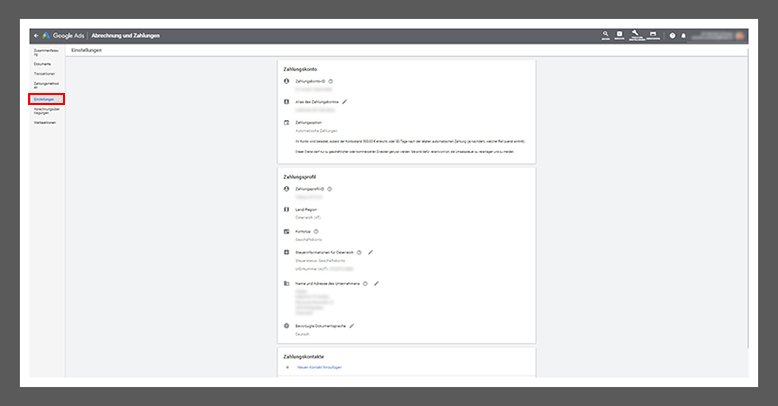
Verfügbare Google-Ads-Zahlungseinstellungen
Folgende drei Varianten stehen dir zur Verfügung:
- Automatische Zahlung
- Manuelle Zahlungen
- Monatliche Rechnungsstellung (Kreditrahmen)
Zahlungsmethoden für Google Ads
Es gibt wichtige Punkte beim Einrichten deiner Zahlungsinformationen: Wann du zahlst und womit du zahlst. Auf den zweiten Punkt gehen wir hier ein.
Folgende Zahlungsmethoden sind möglich:
- Bankkonto (Lastschrift)
- Kredit- und Debitkarten
- Ersatzkreditkarten
Für die Anpassung der Zahlungsmethode meldest du dich wieder in deinem Google-Ads-Konto an und gehst unter „Tools und Einstellungen“ auf das Zahnradsymbol. Hier gehst du dann auf „Abrechnung“ und „Zahlungsmethode“. Nachdem du die gewünschten Daten eingegeben hast, klickst du auf „Senden“.
Gutscheincodes: Auch gibt es Gutscheincodes für Google-Ads-Werbung, mit denen du eine Gutschrift für dein Google-Ads-Konto erhalten kannst. Um diesen einlösen zu können, musst du vorher die Zahlungsmethode auswählen und gehst wieder zum Punkt "Abrechnung". Dann wählst du die Option Gutscheincodes aus, gibst deinen Code ein und klickst auf „Speichern“.
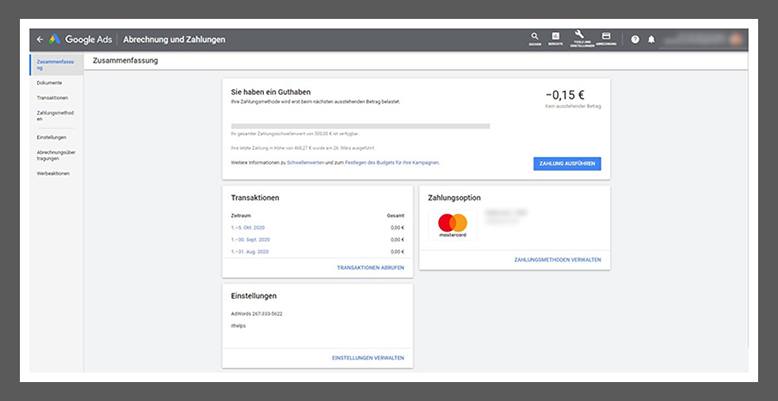
Was ist bei der Umsatzsteuer / Mehrwertsteuer bei Google-Ads-Rechnungen zu beachten?
Google berechnet keine Mehrwertsteuer – in den Google-Ads-Rechnungen wird die Mehrwertsteuer / Umsatzsteuer somit nicht berücksichtigt und nicht ausgewiesen. Natürlich ist diese trotzdem fällig und so verweist Google auf das Reverse-Charge-Verfahren. Das bedeutet konkret, dass Google die Steuerlast auf den inländischen Unternehmer verlagert. Du als Unternehmen bzw. als Unternehmer bist also dafür verantwortlich, den Betrag an das Finanzamt abzuführen. Du musst daher zusätzlich zu dem Rechnungsbetrag, der an Google gezahlt werden muss, auch die Mehrwertsteuer verbuchen. In diesem Fall ist es sinnvoll, dich von deinem Steuerberater zum Thema „Mehrwertsteuer“ beraten zu lassen.
Rechnungsbetrag vs. Abbuchungsbetrag: Wie buche ich Google-Ads-Rechnungen richtig?
Bei Google-Ads-Rechnungen gibt es so einige Besonderheiten, da bei der Rechnungsstellung zwei unterschiedliche Beträge aufgelistet werden. Das bedeutet konkret: Die Rechnung weist meist einen anderen Betrag auf, als die Kreditkartenabrechnung oder das Bankkonto. Grund dafür ist das Google-Credit-System. Bei diesem geht Google erst in Vorleistung und am Ende des Monats wird die erbrachte Leistung abrechnet und verbucht. Auf der Google-Ads-Rechnung wird daher ganz oben der Betrag aufgeführt, der für die Leistung im vergangenen Monat gefordert wurde.
Das führt daher oft zu der Frage, warum es hier zu einer Differenz zwischen Rechnungsbetrag und Abbuchungsbetrag kommt. Der Rechnungszeitraum und der Abbuchungszeitraum sind somit unterschiedlich, denn die Abbuchung für die Klicks kann mitten im Monat erfolgen und damit sind nicht alle Klicks aus dem jeweiligen Monat bezahlt (diese werden als Saldo in den Folgemonat mitgenommen). In der Transaktionsübersicht bei Google lässt sich das gut mit den einzelnen Transaktionen nachvollziehen.
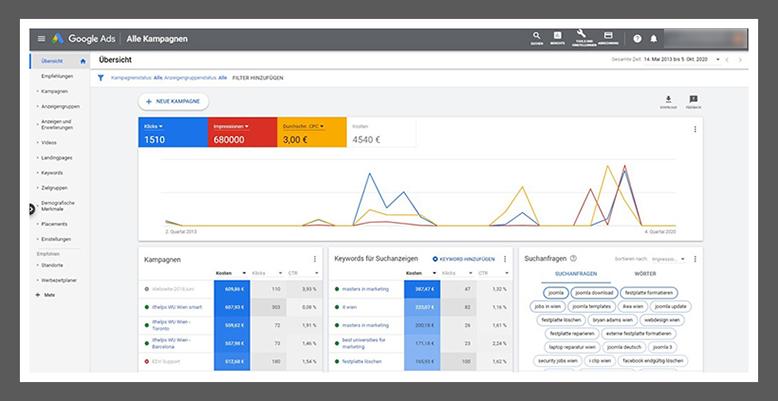
Hier ein Beispiel:
Die Abbuchungen von deinem Konto findet immer um den 23. statt. Der bis zu diesem Zeitpunkt offene Betrag wird beglichen (beinhaltet die Kosten für die Klicks von 1. bis 22. des jeweiligen Monats).
Die Rechnungen beinhalten aber immer die Kosten des ganzen Monats (1. des Monats bis Ende des Monats und nicht nur 1. bis 22.). So entsteht der Saldo am Monatsanfang und Monatsende.
Das bedeutet:
Am Ende jedes Monats bleibt ein Endsaldo übrig und jeder neue Monat startet bei Google mit einem Anfangssaldo, welcher aus dem vorherigen Monat übertragen wird.
Wenn die Werbeausgaben das Guthaben übersteigen, wird das Google-Konto automatisch aufgeladen – es muss der Betrag von deinem Bankkonto bzw. der angegebenen Kreditkarte eingezogen werden, um das Google-Konto mit dem vereinbarten Betrag wieder aufzuladen.
Das beantwortet auch die häufige Frage, wieso die Rechnung und die Abbuchung auf der Kreditkarte nicht übereinstimmen. Das Zuordnen der Zahlungen zu den Google-Ads-Rechnungen kann dadurch schon nervig sein.
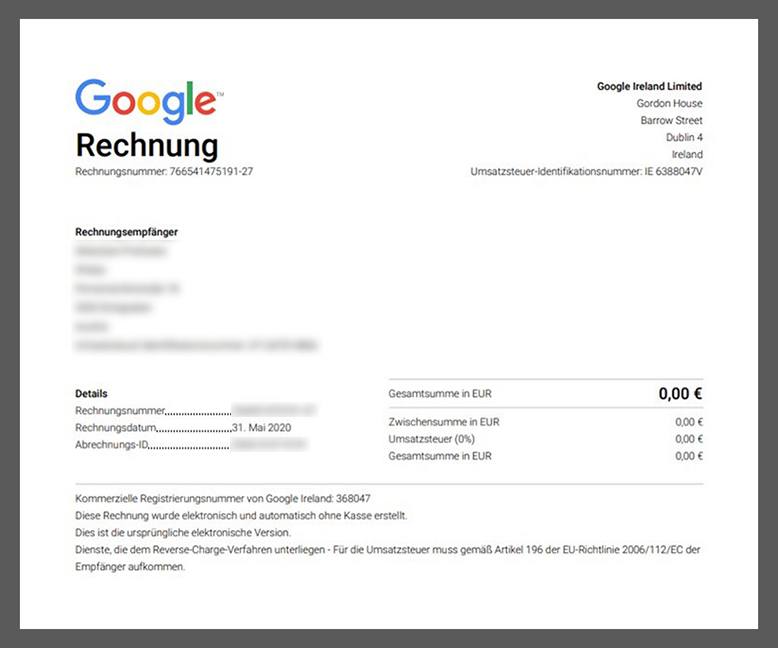
ithelps Expertentipp
Wenn du deine Google-Ads-Rechnung überprüfst und eine Diskrepanz zwischen dem Rechnungsbetrag und dem von deinem Konto abgebuchten Betrag feststellst, empfehle ich dir, die Transaktionsübersicht in deinem Google-Ads-Konto sorgfältig zu prüfen. Diese Übersicht kann dir helfen, die Ursache für die Unterschiede zu verstehen und sicherzustellen, dass alle Buchungen korrekt sind. Behalte dabei den Zeitraum im Auge, da die Abrechnung und die Abbuchungen zu unterschiedlichen Zeiten erfolgen können, was zu scheinbaren Unstimmigkeiten führt.Wie kann ich meine Google Ads-Rechnung noch ändern?
Du hast die Zahlungsinformationen aus Versehen falsch eingegeben? Kein Problem, denn du kannst sie jederzeit unter „Zahlungsmethoden“ bearbeiten. Sobald jedoch eine Rechnung vor deiner neuen Änderung ausgestellt wurde, kannst du keine Änderung mehr vornehmen. Die neue Zahlungsinformation wird aber künftig, bei deinen nächsten Rechnungen, berücksichtigt. Zwei Punkte solltest du beachten:
- Die Bearbeitung der Zahlungsinformationen muss mindestens 14 Tage vor dem Monatsende durchgeführt werden.
- Du kannst für jede Kampagne keine separate Rechnung erhalten
Wie kann ich meine Google Ad Rechnung herunterladen und ausdrucken?
Der Download deiner Google-Ads-Rechnung geht ganz einfach. Zuerst loggst du dich in dein Google-Ads-Konto ein und klickst dann oben rechts auf das Werkzeugsymbol „Tools & Einstellungen“. Dann auf Abrechnung und Abrechnungsunterlagen klicken und unter „Transaktionen“ siehst du deine aktuell verfügbaren Rechnungen. Die Ads-Rechnungen für das Finanzamt findest du unter „Rechnung mit EU-Umsatzsteuer“ als PDF downloaden.
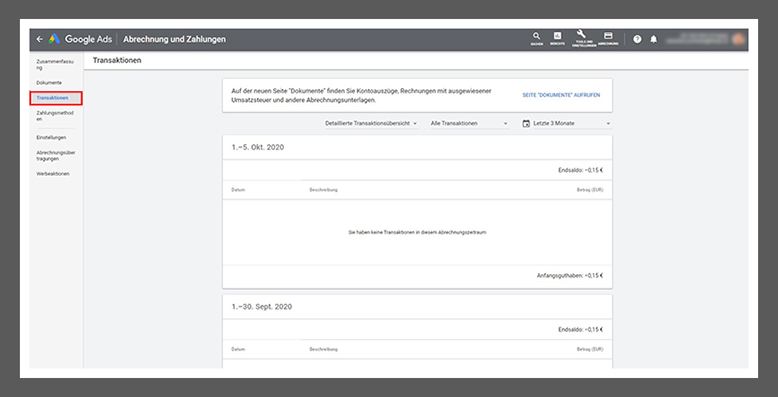
Fazit:
Ich habe dir jetzt gezeigt, wie du in Zukunft die Google-Ads-Rechnung in deinem Google Account ganz einfach findest. Du solltest somit ab heute die Buchung des vergangenen Monats ohne Probleme erledigen können.
Folgende Themen haben wir besprochen:
- Wo finde ich meine Google-Ads-Rechnung?
- Abrechnungsmethoden: Wie kann ich die Zahlungseinstellung und Zahlungsmethoden in Google Ads einrichten?
- Was ist bei der Umsatzsteuer / Mehrwertsteuer bei Google-Ads-Rechnungen zu beachten?
- Rechnungsbetrag vs. Abbuchungsbetrag: Wie buche ich Google-Ads-Rechnungen richtig?
- Wie kann ich meine Google-Ads-Rechnung noch ändern?
- Wie kann ich meine Google-Ads-Rechnung ausdrucken?
Solltest du noch weitere Fragen dazu haben oder Unterstützung bei der Verwaltung und Erstellung deiner Google-Ads-Kampagnen brauchen, melde dich bei uns unter
Alles klar?
Solltest du noch Fragen zum Thema haben oder dir eine professionelle Unterstützung wünschen, dann melde dich bei uns. Schreibe eine E-Mail an
Beitrag teilen

Sie haben Fragen zu Google Ads?
Unsere Google-Ads-Experten sind geprüfte und zertifizierte Google Partner. Sie sagen uns, was Sie sich von uns als Google-Ads-Agentur erwarten, wir sagen Ihnen, wie wir das erreichen werden.